Satura rādītājs
Kā jau droši vien zināt, ir ļoti svarīgi aizsargāt datoru un personisko informāciju, izmantojot paroles. Spēcīga parole nodrošinās labāku aizsardzību pret hakeriem un ļaunprātīgu programmatūru.
Turklāt papildu drošības nolūkā ir ieteicams bieži mainīt paroles, lai aizsargātu konfidencialitāti. Tālāk sniegtajā sarakstā ir norādītas visas pieejamās metodes, kā mainīt Windows paroli vai atiestatīt cita lietotāja paroli.
Kā mainīt/atjaunot paroli operētājsistēmā Windows 11/10/8.1/7 OS. *
Piezīmes:
1. Ja vēlaties atiestatīt Windows paroli citā kontā, izpildiet 3., 4. vai 5. metodes norādījumus.
2. Ja vēlaties atiestatīt Windows paroli, ja esat to aizmirsis, skatiet šajā rakstā sniegtos norādījumus: Kā atiestatīt Windows paroli, ja esat to aizmirsis.
Microsoft kontiem:
Ja izveidojat savienojumu ar operētājsistēmu Windows 10/11, izmantojot MS kontu, un vēlaties mainīt paroli, dodieties uz Microsoft konta lapu un pēc tam Drošība sadaļā noklikšķiniet uz Mainīt paroli saite. Izpildiet norādījumus un iestatiet jauno paroli. Pēc paroles maiņas, restartēt datorā un pierakstieties operētājsistēmā Windows 10/11, izmantojot jauno paroli.

Vietējiem kontiem:
Ja pierakstāties operētājsistēmā Windows, izmantojot vietējo kontu, paroles maiņai izmantojiet kādu no tālāk minētajām metodēm.
1. Konta opcijas
2. CTRL + ALT + DEL
3. Vadības panelis
4. Komandu uzvedne
5. Vietējie lietotāji un grupas
1. metode. Mainīt paroli konta opcijās.
Pirmā un parastā paroles maiņas metode operētājsistēmā Windows ir, izmantojot kontu iestatījumu sadaļā Pierakstīšanās opcijas.
1. Spiediet Windows + I atslēgas kopā, lai atvērtu operētājsistēmu Windows Iestatījumi un izvēlieties Konti no pieejamo iespēju saraksta.
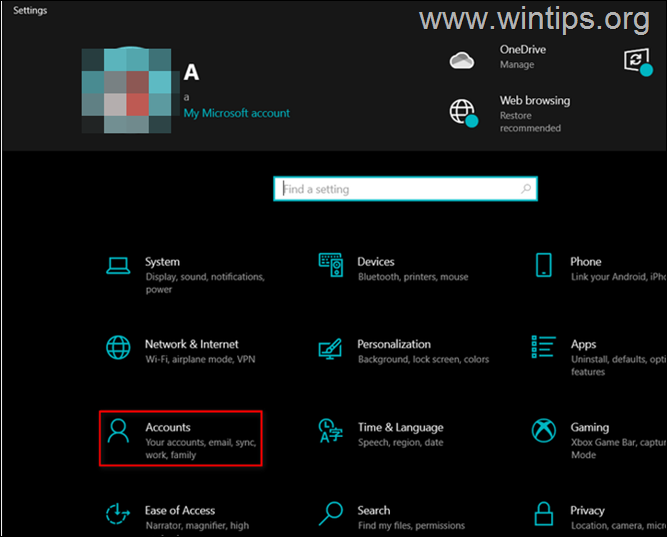
2. Noklikšķiniet uz Pierakstīšanās opcijas kreisajā panelī un atlasiet Parole loga labajā pusē.
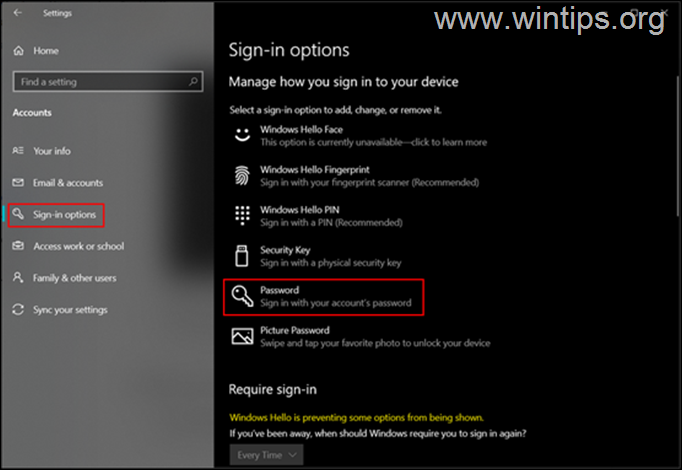
3. Tagad noklikšķiniet uz Mainīt pogas Parole.
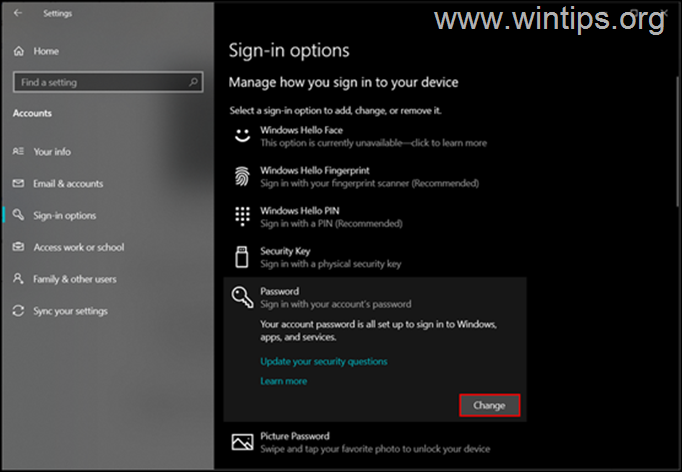
4. Vispirms ievadiet pašreizējo paroli, pēc tam ievadiet jauno paroli un noklikšķiniet uz OK . (Jaunā parole būs jāievada divas reizes, lai to apstiprinātu.).
5. Restartēšana datorā un piesakieties operētājsistēmā Windows, izmantojot jauno paroli.
Metode 2. Mainīt Windows paroli, izmantojot Ctrl + Alt + Delete opcijas.
Nākamais un vienkāršais veids, kā nomainīt konta paroli, ir izmantot opciju Ctrl+Alt+Delete "Mainīt paroli".
1. Spiediet Ctrl+Alt+Del tastatūras taustiņus kopā.
2. Noklikšķiniet uz Mainīt paroli ekrānā.
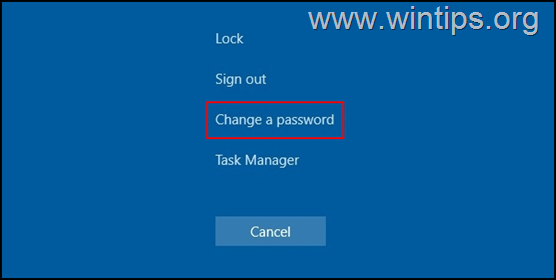
3. Nākamajā ekrānā ievadiet pašreizējo paroli un pēc tam divreiz ievadiet jauno paroli, ko vēlaties iestatīt.
4. Kad tas ir izdarīts, nospiediet Ievadiet vai noklikšķiniet uz Ar bultiņu taustiņu saistītā ar apstiprinājuma paroles lodziņu, lai piemērotu izmaiņas.
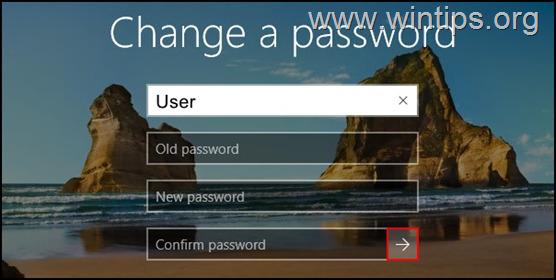
5. Restartēšana datoru vai Izrakstīšanās un pierakstieties vēlreiz, lai ieviestu izmaiņas.
3. metode. Atiestatiet Windows paroli no vadības paneļa.
Klasiskā paroles maiņas vai cita lietotāja paroles atiestatīšanas metode* ir lietot lietotāja kontu opcijas vadības panelī.
Piezīme: Lai atiestatītu cita lietotāja paroli, ir jāpiesakās operētājsistēmā Windows, izmantojot kontu ar administratora tiesībām.
1. Meklēšanas lodziņā ierakstiet vadības panelis lai to atvērtu.
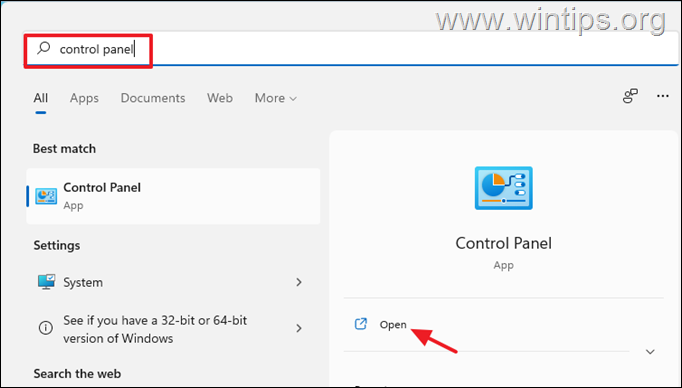
2. Mainiet "Skatīt pēc" uz "Mazas ikonas" un atveriet Lietotāju konti .
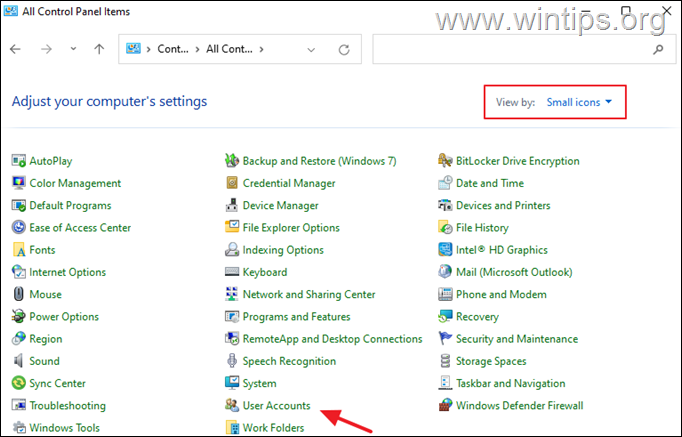
3. Tagad noklikšķiniet uz Cita konta pārvaldīšana iespēja.
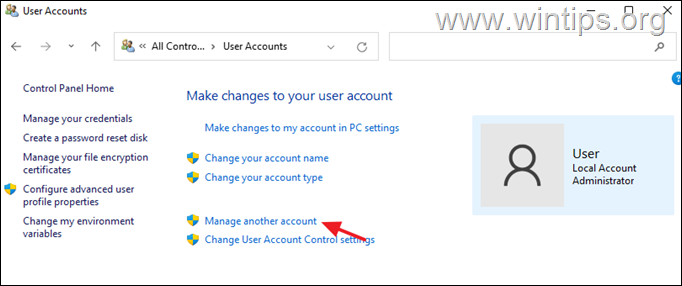
4. Tagad atlasiet kontu, kura paroli vēlaties mainīt.
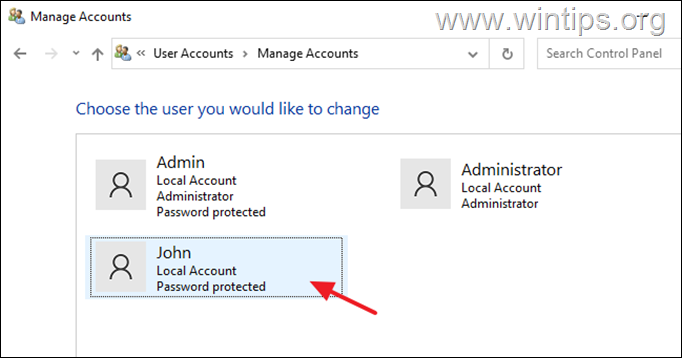
5. Tagad noklikšķiniet uz Paroles maiņa .
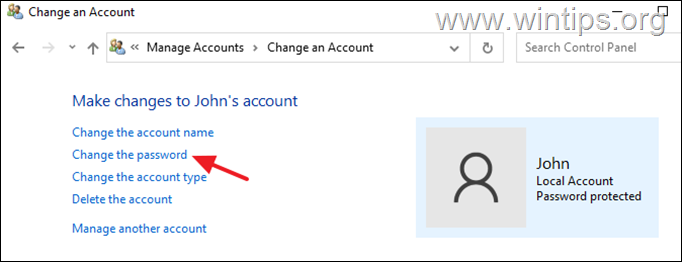
6. Tagad divreiz ievadiet jauno paroli un noklikšķiniet uz Mainīt paroli.
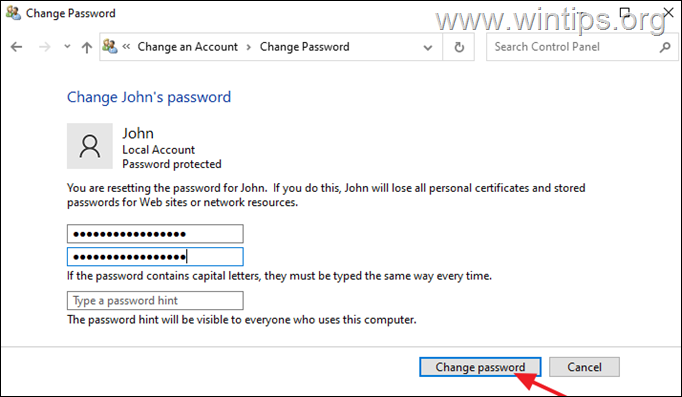
4. metode. Paroles maiņa vai atiestatīšana no komandu uzvednes.
Viena no klasiskajām metodēm, kā mainīt paroli operētājsistēmā Windows, ir izmantot komandu "net user":
1. Meklēšanas lodziņā ierakstiet cmd un pēc tam atveriet Komandu uzvednē kā administrators .
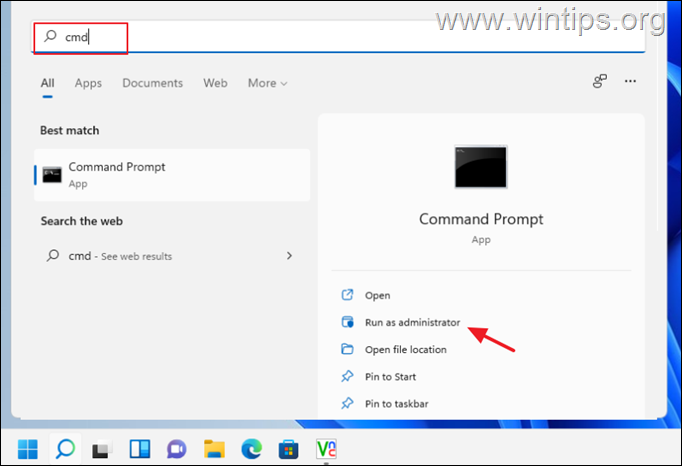
3. Komandu uzvednes logā ievadiet šādu komandu, lai uzskaitītu visus Windows lietotājus.
- tīkla lietotājs
4. Tagad atrodiet tā konta/lietotāja lietotājvārdu, kuram vēlaties mainīt paroli, un izpildiet šādu komandu, lai mainītu tā paroli:
- net user Lietotāja lietotājvārds NewPassword
Piezīme: Aizstāt Lietotājvārds ar savu lietotājvārdu un aizstāt NewPassword ar paroli, kuru vēlaties izmantot.
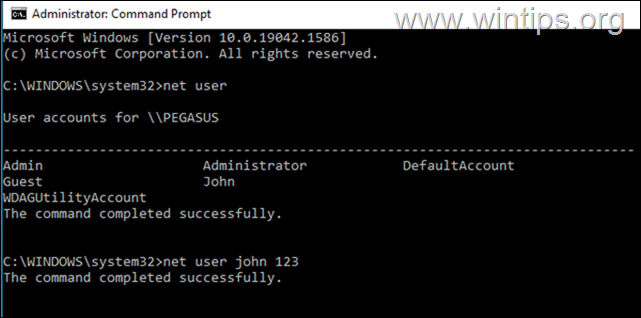
5. metode. Atiestatiet Windows paroli, izmantojot LUSRMGR.MSC utilītu.
Ja jums pieder Windows 10/11 Professional versija, varat atiestatīt Windows paroli no Vietējo lietotāju un grupu opcijām:
1. Preses Windows + R taustiņi kopā, lai atvērtu Palaist dialogs.
2. Tips lusrmgr.msc dialoglodziņa teksta laukā un nospiediet Ievadiet .
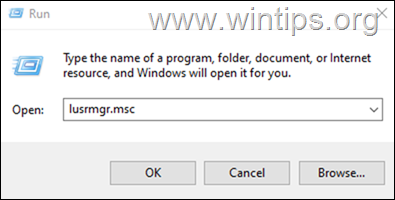
3a. Izvēlieties Lietotāji kreisajā pusē.
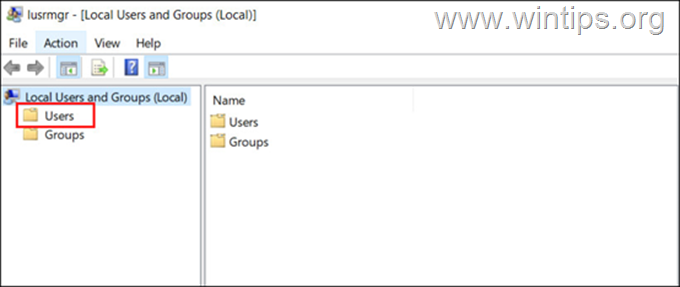
3b. Tagad ar peles labo pogu noklikšķiniet uz konta, kura paroli vēlaties mainīt, un izvēlieties Iestatīt paroli no konteksta izvēlnes.
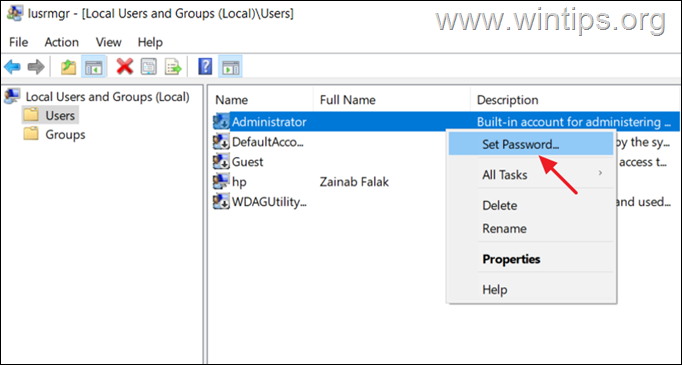
4. Atlasiet Turpināt dialoglodziņā.
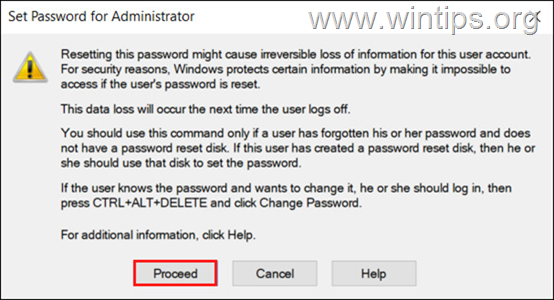
5. Tagad norādiet jauno paroli un pēc tam apstipriniet to. Kad tas ir izdarīts, noklikšķiniet uz OK lai saglabātu izmaiņas.
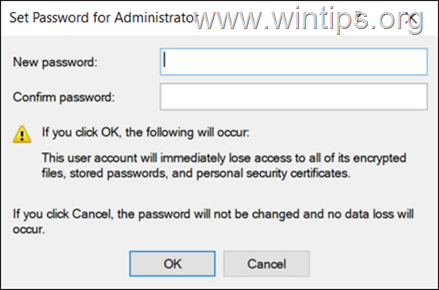
Tas viss! Kura metode jums palīdzēja?
Ļaujiet man zināt, vai šī rokasgrāmata jums ir palīdzējusi, atstājot komentāru par savu pieredzi. Lūdzu, patīk un dalieties ar šo rokasgrāmatu, lai palīdzētu citiem.

Endijs Deiviss
Sistēmas administratora emuārs par Windows





